在数字时代,笔记本电脑已成为人们工作和生活不可或缺的一部分。但是,笔记本电脑的续航能力和充电效率一直是用户关注的焦点。一款合适的充电器不仅能快速补充电...
2025-04-28 7 笔记本
随着科技的不断进步,苹果笔记本凭借其出色的性能和优雅的设计,受到了广泛消费者的喜爱。不过,在使用过程中,我们可能会遇到需要卸载软件、清除数据的情况。本文将详细介绍如何在苹果笔记本上安全地卸载软件及其相关数据文件夹的方法,确保您的个人数据得到妥善处理,同时为您的设备释放更多空间。
一、了解软件数据文件夹的重要性
在开始卸载软件之前,了解软件数据文件夹的作用是非常有必要的。每个软件在安装时通常会创建一个或多个数据文件夹,用于存储用户数据、设置信息和临时文件。当软件被卸载后,这些数据文件夹并不会自动删除,这就需要用户手动进行清理,以避免占用不必要的存储空间及潜在的安全风险。
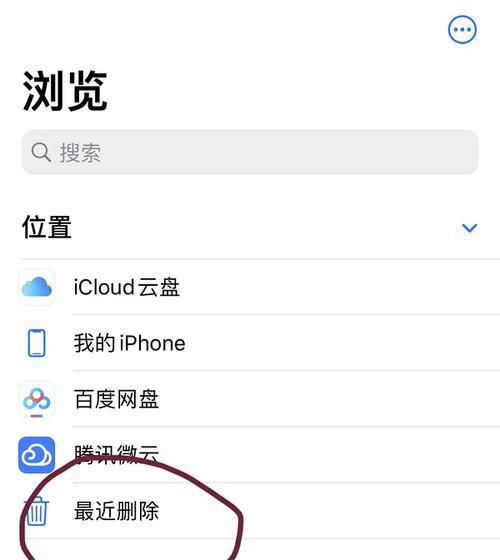
二、使用Finder卸载软件
在MacOS中,通常会使用Finder来管理软件的安装和卸载。
1.打开Finder
点击屏幕左上角的苹果菜单,选择“Finder”。

2.找到应用程序文件夹
在Finder中,选择左侧边栏的“应用程序”文件夹。
3.寻找并选择需要卸载的软件
在“应用程序”文件夹中,找到您希望卸载的软件图标。
4.将软件拖拽到废纸篓
选中软件图标后,可以直接拖拽到屏幕右上角的废纸篓图标上,释放鼠标的那一刻软件就会被移出系统。
三、手动删除软件数据文件夹
仅仅将软件拖入废纸篓并不能彻底清除与之相关的数据文件夹。要完全卸载软件,您需要手动删除这些文件夹。
1.查找数据文件夹
一般情况下,软件的数据文件夹位于“~/Library/ApplicationSupport/”和“~/Library/Preferences/”目录下。“~”代表您当前登录用户的主目录。
2.删除数据文件夹
打开Finder,点击顶部菜单栏的“前往”,然后选择“前往文件夹...”
在弹出的窗口中输入“~/Library/ApplicationSupport/”或“~/Library/Preferences/”,按回车键进入。
在对应的文件夹中找到与您刚刚卸载软件名称相关的文件夹或文件。
选中这些文件和文件夹,然后按“Command+Delete”将其拖入废纸篓。
3.清空废纸篓
完成上述操作后,右键点击屏幕右上角的废纸篓图标,选择“清空废纸篓”,即可彻底删除这些软件文件。
四、使用第三方卸载工具
如果担心手动操作可能遗漏或误删文件,可以使用第三方卸载工具,如AppCleaner等。这些工具专门设计用来彻底卸载软件及其相关的所有数据文件,使用起来更加方便安全。
五、注意事项与建议
在进行任何删除操作前,建议备份您的重要数据,以防意外丢失。
使用第三方软件时,请选择信誉好的软件,以避免可能的安全风险。
对于那些卸载后仍然在系统中留下痕迹的软件,如系统偏好设置中的插件或服务,需要手动进行删除或停用。
六、常见问题解答
1.如何找到隐藏的文件夹?
在Finder中,您可以使用快捷键“Command+Shift+.”来显示或隐藏隐藏文件夹。
2.卸载软件后,如何重新安装?
卸载软件后,您可以从MacAppStore或软件的官方网站重新下载并安装。

3.如果卸载后软件仍然在登录项中怎么办?
打开“系统偏好设置”>“用户与群组”,选择当前用户,然后点击“登录项”标签,从列表中移除不再需要的软件。
七、
本文为您详细介绍了在苹果笔记本上卸载软件及其数据文件夹的步骤,包括手动操作和使用第三方工具的方法。确保在进行这些操作时,您已经备份了所有重要数据。希望这些信息能够帮助您更有效地管理您的Mac设备,并保持系统的整洁和高效。
标签: 笔记本
版权声明:本文内容由互联网用户自发贡献,该文观点仅代表作者本人。本站仅提供信息存储空间服务,不拥有所有权,不承担相关法律责任。如发现本站有涉嫌抄袭侵权/违法违规的内容, 请发送邮件至 3561739510@qq.com 举报,一经查实,本站将立刻删除。
相关文章

在数字时代,笔记本电脑已成为人们工作和生活不可或缺的一部分。但是,笔记本电脑的续航能力和充电效率一直是用户关注的焦点。一款合适的充电器不仅能快速补充电...
2025-04-28 7 笔记本

对于笔记本电脑的使用者而言,选择合适的充电器是保证设备正常工作的重要一环。但很多人对于笔记本充电器的标准电流参数不甚了解。本文将全面解读笔记本充电器的...
2025-04-17 23 笔记本

显卡作为笔记本的重要组成部分之一,其性能直接影响到用户在视频编辑、三维建模、游戏等方面的体验。很多用户在购买笔记本时会考虑如何提升或修改显卡配置来满足...
2025-04-15 22 笔记本

华为作为中国乃至全球知名的科技品牌,近年来在PC领域也展开了积极的布局,推出了多款笔记本电脑。这些产品以其独特的设计、出色的性能以及良好的用户体验受到...
2025-04-15 24 笔记本

笔记本电脑是现代工作与学习的重要工具,但随着使用年限的增加,各种硬件部件也会出现磨损和老化。主板上的电池(一般为可充电的锂电池)就是需要特别关注的部件...
2025-04-15 21 笔记本

随着技术的不断进步,电脑硬件需求日益增长。对于拥有2G内存的老笔记本电脑用户来说,选择一个合适的操作系统变得尤为重要。为了解决这个普遍的问题,本文将探...
2025-04-14 23 笔记本